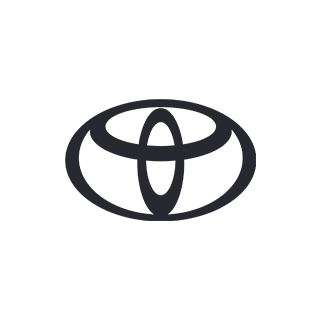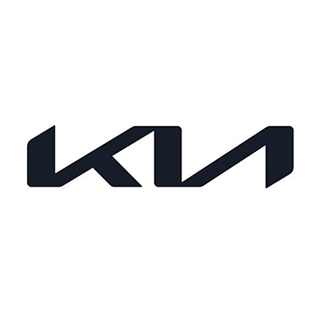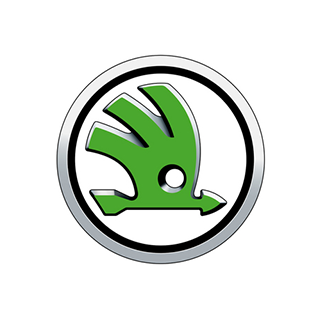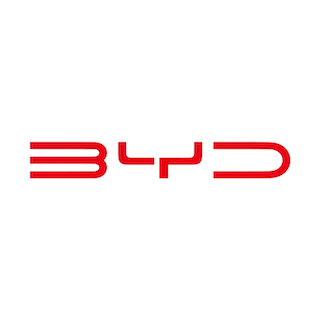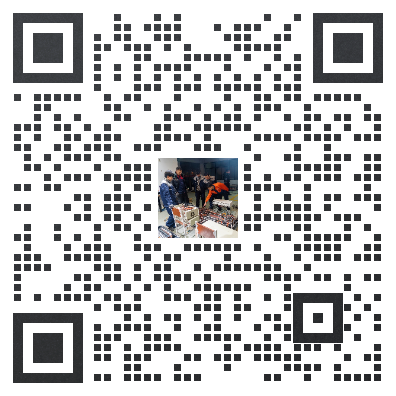
电脑显示有音量但是没有声音?5 个方法足够解决问题!
在日常使用电脑的过程中,电脑声音的正常播放是很重要的,我们无论是听音乐还是看电影,都是离不开电脑声音的。遇到电脑显示有音量但是没有声音的情况怎么办呢?我们应该如何解决该问题呢?本文将给大家分享 5 个常用的解决方法。
电脑显示有音量但没有声音的可能原因
我们明明已经开启了电脑的音量键,但是电脑没有任何的声音,这是为什么呢?比较常见的有以下这几个可能原因。
1. 音量控制器设置问题:电脑的音量控制器可能被意外静音或设置成了非常低的音量;
2. 音频设备故障:电脑的音频设备可能出现故障,导致无法正常播放声音;
3. 音频线路问题:如果您使用的是外部音箱或耳机,音频线路可能没有插好或松动;
4. 音频服务未启用:音频服务未启用或出现问题,也可能导致电脑无声;
5. 音频驱动程序问题:过时或损坏的音频驱动程序可能导致音频问题。
方法一:检查音量设置
有时候我们可能会感到很奇怪,电脑显示有音量但是没有声音,这时候应该怎么解决呢?首先我们应该对声音设置进行检查,可以这样操作。
(1)点击屏幕右下角的音量图标,确保音量没有被设置为最低,并且图标前的声音图标没有小叉号。
方法二:检查音频设备
电脑音量没有声音怎么办?很多情况下也可能是由于我们的音频设备出现了问题,更新音频设备是一个比较好的解决方法。
(1)右键点击【此电脑】或【计算机】,选择【管理】;
(2)在左侧菜单中,点击【设备管理器】;
(3)在右侧找到【声音、视频和游戏控制器】并展开,检查列出的音频设备是否有黄色感叹号或问号,如果有,表示驱动程序可能需要更新;
(4)右键点击有问题的音频设备,选择【更新驱动程序】,可以选择自动搜索更新的驱动程序,也可以手动指定驱动程序文件。
方法三:检查音频线路
如果我们是在使用电脑时插入了耳机或音响设备,最重要的是先确保它们与电脑的连接是正确的。如果插入耳机后播放设备仍是扬声器,那么可能会出现耳机显示有声音但听不见的情况。
方法四:重新启动音频服务
如果出现扬声器显示有声音但是听不到的情况,比较建议大家重新启动音频服务,这样问题可以有效解决。
(1)按下【Win】+【R】组合键打开运行对话框,输入【services.msc】并回车;
(2)在打开的服务列表中,找到【Windows Audio】服务;
(3)右键单击【Windows Audio】服